
Как это работает?
/01
При постановке задачи фотографируется желаемый результат ее выполнения, например: чистый санузел или инструменты в стерилизаторе.


/02
После выполнения задачи исполнитель фотографирует результат, а приложение сравнивает эту фотографию с оригиналом. Если они совпадают, задача считается выполненной и закрывается, в обратном случае она остается открытой.
Тарифы
Старт
До 3 пользователей в группе
Бесплатно
Базовый
От 4 до 10 пользователей в группе
12'000 руб в год
Профи
от 10 пользователей в группе
36'000 руб в год
Возможности
Создавайте рабочие группы, добавляя участников из телефонной книжки, для взаимного назначения и выполнения задач.
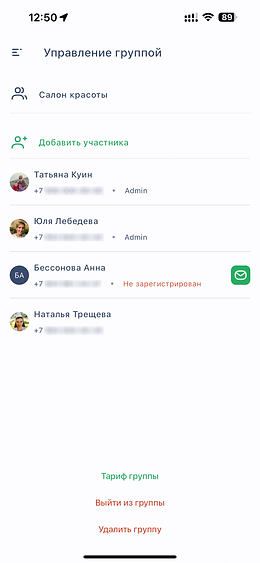
Назначайте в одной задаче нескольких исполнителей, согласно их сменного графика работы.
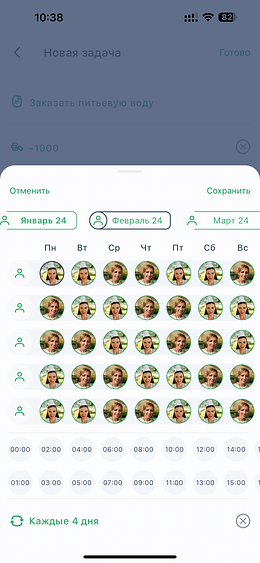
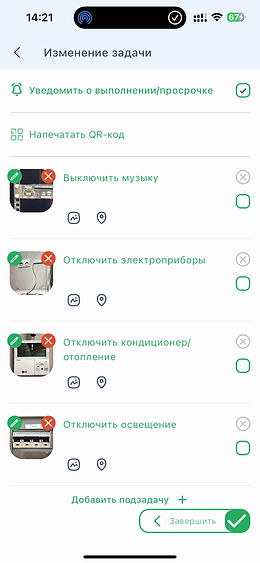
Создавайте чек-листы, разделяя сложные задачи на более мелкие подзадачи, которые можно выполнять поэтапно.
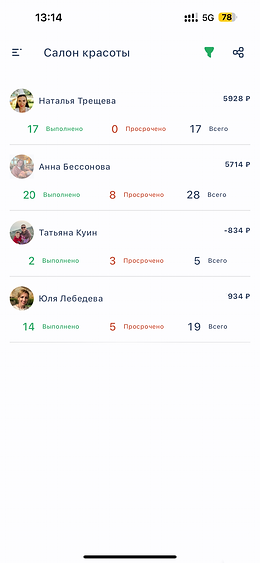
Начисляйте исполнителям штрафные/премиальные баллы в случае просрочек или выполнений задач в срок. Генерируйте автоматические отчеты участников группы.
Отправляйте сотрудников в отпуска/больничные в два клика, с возможностью отмены в этот период их назначений или замены на других исполнителей!
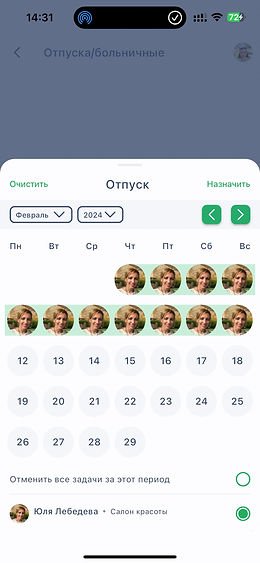

Размещайте QR коды популярных задач, на рабочих местах, для их быстрой постановки.
Например: QR код задачи по покупке бумаги для принтера - рядом с местом ее хранения.
-
Нужен ли email для регистрации в приложении?Все пользователи в приложении регистрируются по номеру телефона, без электронной почты.
-
Как пригласить сотрудников зарегистрироваться в приложении?Создайте рабочую группу в приложении, добавьте в группу сотрудников из вашей телефонной книжки, затем нажмите на иконку конверта рядом с сотрудником и отправьте ему сообщение любым из доступных в меню «поделиться» вашего телефона способом.
-
Можно ли в приложении поменять свой номер телефона?В приложении эта функция не реализована, но Вам смогут помочь наши специалисты из поддержки.
-
Какие чаще всего задачи ставятся в приложении?Самые популярные задачи назначаемые в приложении: напоминания о встречах и звонках, уборка помещений и территорий, разовый ремонт, регламентное обслуживание оборудования, чек-листы по открытию и закрытию ресторанов, салонов красоты, клиник, фитнес клубов.
-
Как быть если задачу должны выполнять разные сотрудники, в разное время, согласно их графика работы?При постановке задачи надо назначить каждого исполнителя в его рабочий день или время и далее установить требуемый период повтора. Пример 1. В ресторане работают две уборщицы, с графиком 2 через 2, с понедельника по воскресенье. В задаче на понедельник и вторник ставятся назначения на первую уборщицу, на среду и четверг на вторую соответственно, затем устанавливается повтор - каждые четыре дня. Пример 2. На фабрике с понедельника по пятницу работают два инженера с графиком 2 через 2. В задаче ставятся следующие назначения: на понедельник и вторник - на первого инженера, на среду и четверг - на второго, в пятницу и в следующий понедельник - на первого, во вторник и среду - на второго, в четверг и пятницу - на первого, затем устанавливается повтор - каждые две недели.
-
Как поставить задачу на сотрудников со сменным графиком 2/2 или 3/3?Для этого проставьте в задаче назначения на ближайшие четыре и шесть дней соответсвенно, а после выберите период повтора каждые 4 и 6 дней соответственно.
-
Как поставить задачу на сотрудников со сложным сменным графиком повторяющимся каждые две недели?Для этого проставьте в задаче назначения на ближайшие, полные две недели с учетом сложного графика сотрудников, а после выберите период повтора каждые 2 недели. Пример: На фабрике с понедельника по пятницу работают два инженера, Иванов и Петров, с графиком 2/2. В задаче ставятся следующие назначения: на понедельник и вторник - Иванов, на среду и четверг - Петров, в пятницу и в следующий понедельник - Иванов, во вторник и среду - Петров, в четверг и пятницу - Иванов, затем устанавливается повтор - каждые две недели.
-
Как поставить задачу, которую надо выполнять через день, например: в понедельник, в среду, в пятницу, в воскресенье итд?Для этого проставьте в задаче первые два ближайших назначения, например на пятницу и воскресенье, а затем выберите период повтора каждые 4 дня.
-
По какому принципу приложение предлагает периоды повторов в задаче?В приложении есть стандартные периоды повтора: каждый день, каждый рабочий день, каждую неделю, каждый месяц, каждый год, причем из них предлагаются только те, которые превышают интервал между последними двумя назначениями в задаче. А также приложение предлагать еще один нестандартный период повтора. В случае двух назначений, этот период будет равен промежуткам времени между двумя крайними назначениями.
-
Что если для завершения задачи требуется выполнить несколько последовательных действий, например, для открытия ресторана, управляющему необходимо выполнить множество пунктов из чек-листа?Для этого в задаче предусмотрена возможность добавления до десяти подзадач.
-
Что означает закладка «Прошедшие»?Закладка "Прошедшие" содержит задачи, у которых срок выполнения находится в прошлом.
-
Какие задачи отображаются в разделе "Сегодня"?В закладке "Сегодня" отображаются задачи, которые должны быть выполнены в течение текущего дня. Это включает задачи со временем или датой выполнения сегодня, а также те, у которых указан период выполнения включающий сегодняшнюю дату, такие как задачи на текущую неделю или текущий месяц. Однако, в этом разделе не отображаются задачи, у которых время или дата выполнения не совпадает с сегодняшним днем или которые относятся к будущим или прошлым неделям и месяцам.
-
По какому принципу сортируются задачи в закладках сегодня, завтра, эта неделя итд?Сначала отображаются задачи с ближайшим временем, датой или периодом выполнения. То есть, на верху списка отображаются задачи, которые должны быть выполнены в ближайшее время или имеют наиболее близкую дату или период выполнения. Это позволяет пользователям сразу видеть задачи, которые требуют наибольшего внимания.
-
Почему названия задач отображаются красным, темно-серым и светло-серым шрифтом?Красным цветом отображаются названия просроченных задач. Темно серым - задач, которые будут просрочены по прошествии периода текущей закладки. Светло серым - задач которые можно будет выполнить и по прошествии периода текущей закладки, например задача на текущую неделю.
-
Что означает перечеркнутое название задачи?Это значит что задача завершена.
-
Что означают кружки, расположенные в правом верхнем углу иконок фотографий у некоторых задач?Круги указывают на наличие подзадач в задаче, а числа внутри кругов отражают количество выполненных подзадач относительно общего числа подзадач.
-
Что означает цвет кругов: серый, зеленый, оранжевый, красный?Серый круг показывается у назначения у которого еще не подошло время и еще не выполнено предыдущее назначение! Зеленый круг у назначения которое сейчас можно выполнить. Оранжевый у назначения, выполнение которого было отменено автором, но которое еще можно выполнить! Красный у просроченных задач.
-
Может ли исполнитель использовать старую фотографию из медиатеки и тем самым обмануть приложение?Нет, в приложении нет возможности прикладывать фотографии из медиатеки!
-
Может ли, например мерчендайзер сфотографировать похожую полку с товаром в другом магазине и закрыть задачу по расстановке товара на полке?Нет. Если в задаче включена функция проверки геопозиций фотографий, то исполнителю потребуется сделать снимок именно в месте, где изначально была сделана фотография. Это означает, что мерчендайзер не сможет использовать фотографию с похожей полкой из другого магазина, чтобы закрыть задачу по расстановке товара на полке.
-
Что делать, если нет возможности сфотографировать желаемый результат выполнения? Например, надо убрать ящики с территории или заменить лампу в переговорной комнате.В таких случаях автору надо сфотографировать объект задачи, отключить функцию сравнения фотографий и включить уведомление о завершении задачи. Исполнителю необходимо будет сделать фотографию очищенного от ящиков участка территории или включенного света в переговорной комнате. А автор, получив уведомление о завершении, сможет проверить выполнение задания по фотографии, не отвлекаясь от своих текущих дел.
-
Можно ли назначать задачи без фотографий?Да, задания не имеющие визуального результата, например: встреча, звонок, заказ и инвентаризация тмц на складе итд.
-
Как можно отправить сотрудника в отпуск?В отпуск сотрудника можно отправить двумя способами: можно сделать свайп по имени участника в списке группы или нажать на аватар сотрудника в списках задач входящих и исходящих.
-
Что будет с назначениями исполнителя, отправленного в отпуск?Когда вы отправляете исполнителя в отпуск, у вас есть опция переназначить задачи, которые должны выполняться во время его отсутствия, на другого исполнителя или отменить их.
-
Можно ли в задаче, в некоторых повторных назначениях заменить исполнителя?Нет, нельзя! Можно в период этих назначений отправить исполнителя в отпуск с заменой на другого исполнителя, что приведет к его замене во всех назначенных задачах, выпадающих в период отпуска.
-
Можно ли в задаче отменить какие либо повторные назначения?Нет, нельзя! Можно в период этих назначений отправить исполнителя в отпуск с отменой назначений, что приведет к отмене всех его назначений в задачах, выпадающих в период отпуска.
-
За что начисляются баллы в задаче - премиальные или штрафные?В задаче можно указать либо премиальные баллы (положительное число), либо штрафные баллы (отрицательное число). В первом случае, премиальные баллы начисляются при выполнении задачи в срок, но не начисляются за выполнение просроченной задачи. В случае задержки выполнения задачи, штрафные баллы не начисляются. Во втором случае, премиальные баллы не начисляются при выполнении задачи в срок, но начисляются штрафные баллы при просрочке, и они остаются в силе после выполнения задачи.
-
На какой период отображается баланс?По умолчанию, баланс отображается за текущий месяц, однако в фильтре есть возможность выбрать любой период времени.
-
Кто может видеть отчет группы?Отчет группы могут видеть только администраторы группы.
-
Для чего распечатывать QR код задачи?Распечатанный QR-код позволяет быстро получить доступ к ранее выполненной задаче и легко переназначить ее. Например, в офисе можно разместить QR-код задачи по замене пустой бутылки на кулере. Любой сотрудник, обнаружив, что вода в кулере закончилась, может просканировать код, перейти на страницу задачи и просто обновить время выполнения, избегая необходимости создавать новую задачу с нуля и не зная заранее исполнителя.
Отзывы Клиентов
Благодаря приложению администраторы салонов теперь могут делегировать решение большинства рутинных задач сотрудникам, что позволяет им уделить больше времени прямому общению с клиентами.
Isac Rubi
Martes spas&salons
В нашем батутном парке приложение отслеживает выполнение не только ежедневных задач по уборке, но и по контролю за износом оборудования. Это позволяет нам заранее планировать профилактические работы, предотвращая возможные простои в работе парка.
Anna Bessonova
Moonstersjump
Приложение существенно повысило дисциплину работников фабрики в контроле и обслуживании оборудования, что привело к значительному сокращению внеплановых остановок оборудования.
Ясавкин Сергей
фабрика TAGinterio